Das optimale Heimnetzwerk
Grundlagen Heimvernetzung
Grundlagen Heimvernetzung
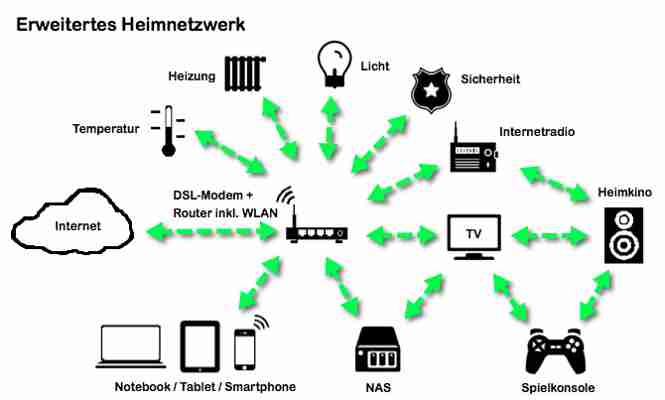
Heimvernetzung bzw. Smart Home ist je nach Blickwinkel einfach oder komplex. Meine Empfehlung ist es sich mit den Grundlagen der Heimvernetzung auseinanderzusetzen. Dazu zählt die Architektur des eigenen Netzwerkes zu kennen, zu verstehen und die Smart Home Standards zu kennen.
Was ist Heimvernetzung?
Heimvernetzung ist die digitale Vernetzung des Wohnraums. Das kann das Eigenheim oder nur die Wohnung sein. Heimvernetzung kann über Netzwerkkabel, WLAN, Mesh-WLAN, Repeater oder Powerline-Adapter realisiert werden. Passende Erklärungen gibt es im Smart Home Glossar.
Empfehlenswert ist es, einen Überblick zu den eingebundenen Netzwerkgeräten per LAN und WLAN zu besitzen, auch wie die IP-Adressvergabe erfolgt oder die Einrichtung einer VPN-Verbindung auf dem Internet-Router (Bsp. AVM FRITZ!Box). Zum besseren Verständnis ist es wichtig, sich fachspezifische Bezeichnungen aus der Netzwerktechnik anzueignen.
Was ist der Unterschied zwischen Heimvernetzung und Heimnetzwerk?
Heimvernetzung steht für die Vernetzung eines Wohnraums. Das Heimnetzwerk bildet dabei die Grundlage. Es beschreibt das Netz, über das sämtliche Geräte verbunden sind. Beide Begriffe bedingen sich und sind nicht voneinander zu trennen. Wird von Heimvernetzung gesprochen, ist auch gleichzeitig das Heimnetzwerk gemeint. Zusammen bilden sie eine Art digitale Infrastruktur.
In einem modernen Haushalt gehört ein DSL Anschluss mit einem entsprechenden Modem zum Alltag. Die heimischen Geräte sind entweder per WLAN oder LAN verbunden. Je nachdem welche Heimvernetzungsvariante gewählt wird, kann man mit dem Smartphone oder Tablet innerhalb des Netzwerkes die Heizung oder Überwachungskamera am Hauseingang steuern, oder den aktuellen Stromverbrauch des Haushalts über das Smart Meter einsehen. Das nachfolgende Schaubild zeigt ein gut ausgebautes Heimnetzwerk.
Typ Bastler oder Bediener?
Wenn ihr euch entscheiden müsstet – seid Ihr dann eher der Typ Bastler, der probiert und tüftelt oder eher der Typ Bediener, welcher das System nutzt und nicht eingreifen will bzw. möchte?
Ich vertrete den Stand des Bastlers. Gerade am Anfang bei der Einrichtung der Heimvernetzungslösung sind die Grundlagen zum Heimnetzwerk, zu Übertragungsprotokollen oder den am Markt vertretenen Smart Home Herstellern hilfreich. Traut ihr euch zum Start gleich an eine umfassendere Lösung, sind die Grundlagen der Heimvernetzung notwendige Bedingung. Andernfalls ist ein Scheitern sehr wahrscheinlich. Rückschläge wiederum werdet ihr immer haben, das kann ich aus meiner eigenen Erfahrung berichten.
Eine weitere Unterscheidung zum Bediener ist, dass der Bastler nach kurzer Zeit versucht, verschiedene Smart Home Komponenten zu vernetzen. Dazu verwendet er unterschiedliche Übertragungsprotokolle. Eigenheimbesitzer sind meiner Meinung nach eher der Typ Bastler. Anwender die ihre Hausautomationslösung über Bussysteme wie KNX oder Loxone realisieren, sehe ich eher als Bediener. Ausnahmen gibt es wie immer auch bei diesen Lösungen.
Der Bediener greift zum Einstieg in die Heimvernetzung auf ausgewählte Komponenten zurück. Oft habe ich die Erfahrung gemacht, dass eine spezielle Anwendung „smart“ gemacht werden soll. Gute Einsparungen lassen sich mit einer Heizkörpersteuerung erreichen.
Meine Empfehlung ist bei klar abgesteckten Wünschen, welche nicht nach kurzer Zeit erweitert werden sollen, auf bereits im Haushalt vorhandene und nutzbare Hardware zu setzen. Das Beispiel „smarte Heizung“ kann über eine vorhandene FRITZ!Box und den passenden Heizkörperthermostaten FRITZ!Dect 301 realisiert werden. Bewährte Technik wird genutzt, der Umgang ist nicht komplett neu und die Kosten überschaubar. Für Mietwohnungen ist diese Herangehensweise empfehlenswert.
Typ Admin oder User?
Wie unterscheiden sich der Admin und der User bzw. wie verhält sich das zum Bastler und Bediener? Für mich sind vier mögliche Varianten denkbar.
Es gibt den Typ Bastler, der auch ein Admin ist, oder den Bediener, der als User seine Heimvernetzung nutzt. Smart Home hat für mich etwas mit einem Admin (Administrator) zu tun. Letztlich ist das Familienmitglied, welches sich am besten mit der eingebunden Smart Home Lösung auskennt der Admin. Alle anderen sind User.
Der User ist in diesem Fall der Anwender, Nutzer und Bediener. Er profitiert von der verbauten Lösung. Eine Hausautomationslösung über KNX kann auch nur User haben, weil der Admin die Elektrofachfirma ist, die das System eingebaut hat.
Der Administrator kennt sein Netzwerk mit den eingebundenen Geräten. Er weiß, wie er den Router konfiguriert, seine Smart Home Sensoren und Aktoren anlernt oder den Netzwerkspeicher (NAS) mit einem Update versorgt. Idealerweise beschäftigt er sich mit der Sicherheit des Netzwerks und bietet den Besuchern in seinem Haushalt ein eigens dafür angelegtes WLAN an, das Gäste-WLAN. Ich vermute, viele von Euch sehen sich in dieser Rolle oder? Dann haben wir etwas gemeinsam.
Heimvernetzung mit Smart Home Geräten
Alle Smart Home Geräte befinden sind in einem geschlossenem Heimnetzwerk und können somit untereinander in Kontakt treten. Eine zentrale Haussteuerung (Basisstation) bildet die Haupteinheit aller Kommunikationen zwischen den Geräten untereinander.
Sie ermöglicht alle Schaltzustände in einer Übersicht zu vereinen und darzustellen. Es gibt eine Vielzahl von Möglichkeiten verschiedenste Anwendungen zu steuern und zu regeln. Die bekanntesten sind: Tür-/Fensterkontakte, Rauchmelder, Bewegungsmelder, Schaltsteckdosen, Fernbedienungen oder Rollladensteuerungen.
Kommunikation zwischen Smart Home Geräten im Heimnetzwerk
Komfort oder Sicherheit?
Die intelligente Haussteuerung bietet verschiedene Facetten. Einige Anbieter locken mit einfacher Einrichtung und niedrigen Preise. Europäische Anbieter sind im Vergleich zu amerikanischen oder asiatischen Lösungen preisintensiver. Wird in vielen Produkten aus Europa der Datenschutz als Mehrwert und Sicherheit verkauft, bieten die ausländischen Lösungen oft Produkte an, die „nach Hause telefonieren“ und die Daten auf einen unbekannten Server speichern. Die passende App dazu rundet den Sachverhalt ab.
Datensicherheit fällt oft dem Preis zum Opfer. Je günstiger das Produkt, umso größer ist die Gefahr, dass nicht bekannt ist, was mit den Daten passiert. Würde man diese Produkte den Zugang zum Internet verwehren, arbeiten die Geräte nicht mehr.
Bei deutschen Firmen gibt es Produkte, die benötigen nicht zwangsläufig eine Internetverbindung. Ein Beispiel ist das Berliner Unternehmen AVM mit ihren FRITZ!Boxen. Andere Anbieter, wie die homee-Lösung setzen auf Cloud-Speicher aus Deutschland und bieten einen guten Mix aus Sicherheit und Nutzungskomfort. Ich selbst nutze die homee-Lösung.
Wie ist die Zukunft mit Heimvernetzung?
Die Zukunft des intelligenten Wohnens wird in den nächsten Jahren mehr und mehr unsere Haushaltsgeräte beeinflussen. Der vernetzte Backofen und Kühlschrank ist schon im Heimnetzwerk angekommen. Die Ansteuerung dieser Geräte wird lokal und aus der Ferne verstärkt möglich. In der richtigen Kombination steigert intelligentes Wohnen den Komfort und den Unterhaltungsfaktor. Eine Steuerung der Geräte erfolgt über Wandterminals, oft realisiert mit Tablets.
Die nachfolgende Infografik soll euch in einer anderen Form das Interesse an intelligentem Wohnen aufzeigen. Trotz des Alters ist die Tendenz ungebrochen. Smart Home und intelligentes Wohnen werden uns weiter begleiten.
Copyright: Die Infografik steht unter einer CreativeCommons-Lizenz: CC-BY-SA. und darf gerne geteilt und verwendet werden – Bedingung ist die Namensnennung und der Hinweis auf die Seite als Quelle.
Per Rechtsklick „speichern unter“. Dateigröße: 1 MB
Ratgeber: So richten Sie ein Heimnetzwerk ein
gbit-switches, hardware, netzwerk © Archiv

In unserem Ratgeber zeigen wir Ihnen, wie Sie ein Heimnetzwerk mit zwei oder mehreren Windows-PCs einrichten. Anschließend können Sie beispielsweise einen alten Rechner als Datenarchiv einrichten, um etwa ihre Musik- oder Foto-Sammlung zentral verfügbar zu machen. Der Vorteil: Sie können vom Desktop-PC, vom Laptop oder vom Tablet auf Ihre Dateien zugreifen.
Spielen Sie hingegen gerne, können Sie multiplayer- beziehungsweise netzwerkfähige Games über das Netzwerk gemeinsam oder gegeneinander spielen. Verbinden Sie das Ganze noch mit einem Internetzugang, steigen Ihre Möglichkeiten weiter. Dann können Sie von unterwegs Musik streamen, Fotos anschauen oder Online-Spiele gemeinsam mit Freunden ausprobieren, während Sie gemütlich zusammensitzen.
Hinweis: Dieser Ratgeber ist für kabelgebundene Netzwerke mit Ethernet-Kabeln gedacht. Möchten Sie ein WLAN einrichten und ihr Heimnetzwerk um ein Funknetzwerk erweitern, schauen Sie in unseren separaten Workshop.
Wie richte ich ein Heimnetzwerk ein: Voraussetzungen
Die zu verbindenden PCs müssen über eine Netzwerkschnittstelle verfügen. Das geht einerseits mit einer dedizierten Netzwerkkarte für den PCI-Slot auf dem Mainboard, andererseits mit einem On-Board-Netzwerk- beziehungsweise LAN-Chip, den viele moderne Mainboards beziehungsweise Komplett-PCs in der Regel von Haus aus mitbringen. Sie erkennen dies an einem Stecker auf der Gehäuserückseite wie er unten im Bild zu sehen ist. Sollte eine entsprechende Schnittstelle fehlen, lässt sie sich ab rund zehn Euro nachrüsten. Achten Sie auf eine Übertragungsrate von mindestens 100 Megabit. Damit übertragen Sie in der Theorie maximal 12,5 Megabyte pro Sekunde von einem zum anderen PC: Das ist ausreichend für den Alltag. Davon haben Sie in der Praxis rund 10 Megabyte pro Sekunde.
Anzeige
Hier sehen wir einen Switch mit fünf RJ45-Ports auf der Rückseite. Suchen Sie einen entsprechenden Anschluss auf der Rückseite Ihres PCs. © pcgo
Anzeige
Womöglich versuchen manche Händler, Ihnen noch ältere Kartentypen anzudrehen, die lediglich zehn Megabit pro Sekunde übertragen. Das entspricht in der Praxis rund einem Megabyte: ausreichend vielleicht für Word-Dokumente oder andere kleine Dateien. Doch bei Musik, Foto-Archiven & Co. kann die niedrige Übertragungsrate schnell zu Frust führen. Sollten Sie planen, regelmäßig große Dateimengen zu verschieben, kann auch ein Netzwerk auf 1-Gigabit-Basis sinnvoll sein. Hier steigt natürlich der Preis, da die Tipps im Folgenden mitunter entsprechende und passende Peripherie wie etwa Switches oder Router voraussetzen.
Testen Sie Ihre Internet-Geschwindigkeit mit dem connect-Speedtest!
Wie richte ich ein Heimnetzwerk ein: zwei PCs mit Crossoverkabel
Die einfachste Möglichkeit, zwei PCs miteinander zu verbinden, ist über ein sogenanntes Crosskabel beziehungsweise Crossoverkabel. Das sieht in der Regel aus wie ein gewöhnliches RJ45-Netzwerkkabel mit acht Adern an den rechteckig geformten Anschlüssen. Doch die Führung der einzelnen Adern wurde vertauscht. Das ist technikbedingt nötig, um ein direktes Netzwerk ohne Zwischenstation - wie etwa einen Switch oder Router - zu realisieren. Ein solches Kabel finden Sie in fast jedem Fachgeschäft.
Haben Sie zwei Rechner inklusive Netzwerkanschluss mit einem solchen Kabel verbunden, müssen Sie an beiden PCs noch jeweils in die Netzwerkeinstellungen schauen und IP-Adressen sowie eine Arbeitsgruppe vergeben. In den Einstellungen können Sie im Idealfall unter "Systemsteuerung" / "Netzwerk" beziehungsweise "Netzwerk- und Freigabe-Center" bereits die Eigenschaften der Netzwerk- oder LAN-Verbindung verändern.
Ratgeber: Windows-PCs im Netzwerk sichtbar machen
Unter Umständen - etwa unter Windows XP und den Vorgängern mit Nicht-Plug-&-Play-fähigen Netzwerkchips - müssen Sie auch die "Datei- und Druckerfreigabe" markieren beziehungsweise nachinstallieren. Anderenfalls werfen Sie einen Blick ins Handbuch Ihres PCs oder der (neuen) Netzwerkkarte und halten sich an die Einrichtungsanweisungen.
Netzwerk: Wie vergebe ich feste IP-Adressen?
Anzeige
In den Eigenschaften der Netzwerkverbindung finden Sie den Punkt "Internetprotokoll (TCP/IP)" oder gegebenenfalls "Internetprotokoll Version 4 (TCP/IPv4). Öffnen Sie diesen und suchen Sie den Reiter "Allgemein". Anschließend aktivieren Sie "Folgende IP-Adresse verwenden". Vergeben Sie nun eine Zahlenreihe, wie beispielsweise "192.168.0.1" für den ersten Rechner. Der zweite bekommt eine abweichende IP-Adresse, etwa "192.168.0.2". Definieren Sie anschließend noch den Namen einer Arbeitsgruppe. "Arbeitsgruppe" oder "Workgroup" sind Voreinstellungen, die Sie belassen können.
Wichtig: Beide Rechner müssen in der gleichen Arbeitsgruppe sein. Anschließend bestätigen Sie mit Ok, unter Umständen müssen Sie den oder die PCs neu starten. Wenn Sie danach im Windows-Explorer Dateien oder Ordner inklusive gewünschter Berechtigungen freigeben (via Rechtsklick, "Dateien freigeben"), können Sie mit dem jeweils anderen Rechner auf jene Dateien oder Ordner zugreifen. Das geschieht über die Pfadangabe im Windows-Explorer mit beispielsweise der Eingabe: "\192.168.0.2" (Doppelslash vor IPs nicht vergessen). Je nach Rechtevergabe können Sie die Dateien und Ordner auslesen oder verändern, sprich löschen oder neue Dateien und Ordner anlegen.
Tipp: Erstellen Sie auf beiden Rechnern ein neues Benutzerkonto für den Netzwerkzugriff. Versuchen Sie via Windows-Explorer auf einen anderen Rechner zuzugreifen, kann Sie Windows nach einem Zugang fragen. Hier übernehmen Sie einfach die Daten des angelegten Kontos und ihr Heimnetzwerk ist voll funktionsfähig.
Anzeige
Ein Switch verbindet mehrere PCs in einem Netzwerk. Ist kein DHCP-fähiger Router im Spiel, müssen IP-Adressen manuell vergeben werden. © Pollin
Anzeige
Wichtig: Vergeben Sie als IP-Adresse unbedingt eine Zahlenkolonne, die dem Muster "192.168.x.x" entspricht. Dieser Bereich ist für lokale Netzwerke reserviert. Wenn Sie an einem der Rechner einen Internetzugang nutzen und eine anderslautende Netzwerk-IP vergeben, dann kann es zu Problemen kommen.
Wie richte ich ein Heimnetzwerk ein: zwei PCs und mehr via Switch
Wenn Sie anfangs nur zwei PCs vernetzen wollen, später aber womöglich weitere PCs hinzukommen sollen, dann nutzen Sie besser einen Switch. Dabei handelt es sich um einen Verteiler, zu dem jeder PC via Netzwerkkabel (RJ45, kein Crossoverkabel) Verbindung aufnehmen muss. Ein solcher Switch mit einer Übertragungsrate von 10/100 Megabit (das heißt, er unterstützt sowohl 10- als auch 100-Mbit-Netzwerke) mit fünf Anschlüssen kostet ab rund 20 Euro. Bedenken Sie, dass Gigabit-Switches deutlich teurer sind. Bei der Vergabe der IP-Adressen gehen Sie genauso vor, wie im vorherigen Abschnitt beschrieben.
Wie richte ich ein Heimnetzwerk ein: zwei PCs und mehr + Internet
Wenn Sie zwei oder mehrere PCs nach dem vorher beschriebenen Muster erfolgreich an ein Netzwerk angeschlossen haben, gibt es zwei Möglichkeiten, eine bestehende Internetverbindung auf alle Rechner aufzuteilen, bzw. sie freizugeben. Wenn Ihnen beispielsweise nur ein Modem - und kein Router - zur Verfügung steht, dann verwenden Sie die Internetverbindungsfreigabe von Windows. Der Nachteil: Das Internet funktioniert im Netzwerk nur dann, wenn der Rechner, der das Internet teilt, eingeschaltet ist.
Anzeige
Anzeige
Für die Internetverbindungsfreigabe reichen Windows-Bordmittel, Sie müssen Einstellungen am Hauptrechner (PC mit Internetzugang) sowie an allen Netzwerkrechnern vornehmen. Gehen Sie beim Hauptrechner (Host) in die Eigenschaften ihres Netzwerk-Adapters oder Modems. In einem Register "Freigabe" oder etwas Entsprechendem finden Sie einen Punkt für die Freigabe der Internetverbindung, den es zu aktivieren gilt. Bei Bedarf schauen Sie in die Anleitung Ihres Modems. Anschließend notieren Sie die IP-Adresse des Host-Rechners. Diese Zahlenkolonnen müssen Sie in den Netzwerkeinstellungen der anderen Rechner (siehe oben) als Standard-Gateway eintragen. Anschließend steht gemeinsamem Surfen nichts mehr im Weg.
Anzeige
Schließt man heutzutage einen Internetvertrag ab, ist der Router meist dabei. DHCP-Fähigkeiten machen die Vergabe fester IP-Adressen unnötig. © Kabel Deutschland
Anzeige
Wer heutzutage einen Internetvertrag abschließt, der bekommt in der Regel einen Router mitgeliefert. Ein modernes Gerät hat den Vorteil der sogenannten DHCP-Unterstützung. Damit werden IP-Adressen automatisch verteilt und das mühsame Bestücken der Einzelrechner mit IPs entfällt. Der Router funktioniert in der Regel auch als Switch. Sollte nur ein Netzwerk-Port zur Verfügung stehen, können Sie diesen mit einem Crossoverkabel an einen Switch anschließen. Sollte der Switch einen Uplink-Port haben, können Sie auch ein gewöhnliches Netzwerkkabel nutzen. Danach schließen Sie alle Heimrechner an den Switch und stellen jeweils das automatische Beziehen der IP-Adressen ein. Schon sind sie in einem gemeinsamen Netzwerk und nutzen das Internet zusammen.
Wie greife ich unterwegs auf meine Daten zu Hause zu?
Wenn Sie unterwegs mit dem Smartphone oder vom Rechner eines Freundes aus auf ihr Heimnetzwerk zugreifen wollen, brauchen Sie eine feste IP-Adresse und müssen zudem ihren Server (ein Rechner, der etwa das Foto-Archiv beherbergt) per IP-Weiterleitung im Netzwerk definieren. Hilfestellung dazu finden Sie in unserem Ratgeber zur Fritzbox. Die darin enthaltenen und auf dieses Thema bezogenen Tipps gelten in der Regel für alle Geräte.
Das optimale Heimnetzwerk
© DTAG
Wer es sich zuhause gemütlich macht und in Ruhe einen Film oder die Lieblingsserie streamen möchte, will nicht durch Aussetzer oder Standbilder gestört werden. Das Gleiche gilt natürlich für Gamer und Berufstätige im Homeoffice, die Webkonferenzen ohne Unterbrechungen folgen wollen. Ursache für Störungen ist häufig eine instabile WLAN-Verbindung im Heimnetz.
Weil dazu im Kundenservice immer wieder Hilferufe eingehen, haben wir die sieben häufigsten Fehlerursachen zusammengestellt. Die Infografik zeigt sie auf und gibt Tipps, worauf zu achten ist, damit das Internet zuhause stabil funktioniert.
Und wenn das immer noch nicht weiterhilft, löst der Telekom Kundenservice das Anliegen unter der Rufnummer 0800/ 3301000. Oder per Kontakt über die Website über telekom.hilft via Social Media oder über die MeinMagentaApp.
